Kako odstraniti seznam za branje Google Chrome
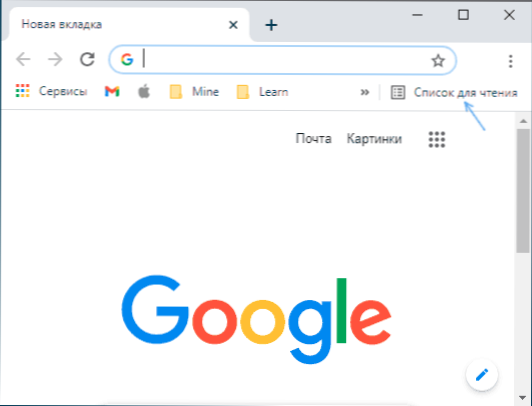
- 3818
- 435
- Van Zulauf
Če uporabljate brskalnik Google Chrome, lahko opazite, da se je po nedavni posodobitvi na plošči zaznamka na desni pojavil gumb ". Mislim, da se bo mnogim zdelo koristno, medtem ko ga bodo drugi želeli odstraniti.
V tem navodilu podrobno o tem, kako odstraniti seznam za branje v Google Chrome, tako da se gumb ne prikaže, medtem ko bo tudi sama funkcionalnost seznama prenehala delovati.
Odklopite seznam branja v brskalniku Google Chrome
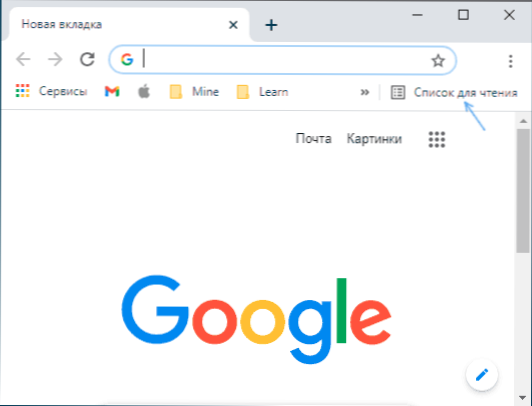
Pozornost: Če morate na plošči zaznamka le odstraniti seznam branja, ga samo pritisnite z desnim gumbom miške in odstranite oznako z »Pokaži branje«.
Če želite odstraniti seznam za branje desno od brskalnika, sledite naslednjim korakom:
- V linijo naslova Google Chrome vnesite naslov
Chrome: // zastave
In kliknite Enter. - V iskanju eksperimentalnih funkcij poiščite predmete Začasne neexpire m94 zastave In Začasne zastavice M95, Nastavite omogočeno vrednost za vsakega od njih. Pritisnite gumb za ponovno zagon, da znova zaženete brskalnik.
- Ponovno pojdite na stran eksperimentalnih funkcij. V iskanju eksperimentalnih parametrov začnite vnašati "seznam branja". Drugi način preklopa nanj je, da takoj vstopite v naslovno vrstico
Chrome: // zastave#branje-later
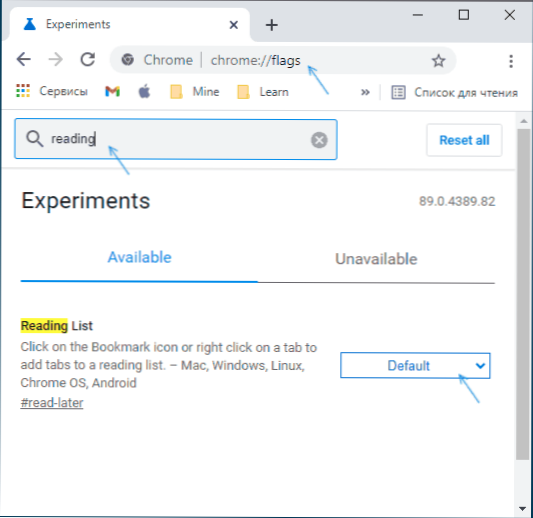
- Element bo najdeno Seznam branja, Na desni, preklopite njegovo stanje na "Onemogočeno".
- Prikaže se gumb Ponovni zagon Če želite znova zagnati brskalnik - po pritisku bo seznam branja izginil iz Google Chrome.
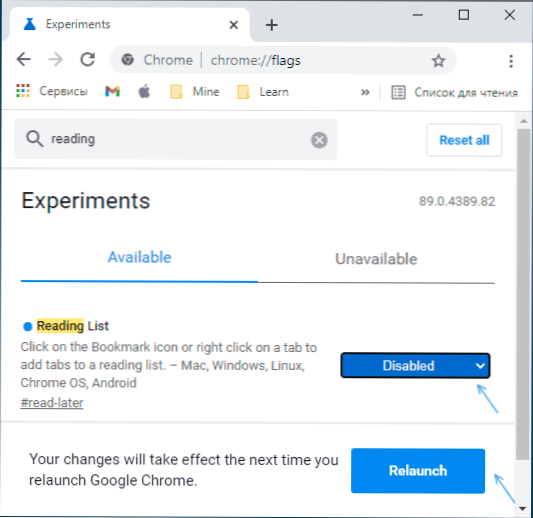
Celoten postopek bo končan na tem, vendar je treba upoštevati, da včasih v kasnejši obnovi brskalnika funkcije, ki bi ga bilo mogoče prej onemogočiti na demonstrirani strani v prihodnosti s seznamom za branje.
Video navodila
In na koncu o uporabi seznama branja: odpiranje strani, ki jo želite dodati, kliknite na zavihek (STAR) na desni vrstici na desni in izberite "Dodaj na seznam za branje".
V prihodnosti lahko članke praznujemo kot branje ali odstranjevanje s seznama za branje.

